Arbeiten mit DP-Gruppen
Im folgenden Beispiel wurde für verschiedene Datenpunkte eine eigene Gruppe definiert, und damit die Filtermöglichkeiten vorgeführt.
Sie lernen die verschiedenen Filtermöglichkeiten der Datenpunktgruppen im Detail kennen.
Vorarbeiten:
1. Um die verschiedenen Filtermöglichkeiten auszuprobieren, wurden für die folgenden Bespiele Datenpunkttypen verwendet: Motoren und Ventile vom DPT PUMP1 und SLIDE_VALVE1.
2. Für jeden Datenpunkttyp wurden Datenpunkte angelegt, für die Anlage 1 mit 3 Hallen (A,B,C) je drei Datenpunkte für den Datenpunkttyp PUMP1 also z.B. 1A_M_motor1 (also für Anlage 1, Halle A die Motoren 1-3) etc. also insgesamt 9 Datenpunkte.
Ebenso werden für Datenpunkttyp SLIDE_VALVE1 die Datenpunkte 1A_V_valve1 usw. angelegt (ebenfalls 9).
Angenommen, Sie möchten bestimmte Datenpunkte angezeigt haben, z.B. alle Motoren in der Anlage 1, Halle A, oder alle Ventile der Anlage. Das können Sie z.B. wie folgt erreichen:
So legen Sie eine neue Gruppe an
1. Öffnen Sie das Panel DP-Gruppen Verwaltung.
2. Klicken Sie auf Neu... und geben Sie einen spezifischen Gruppennamen an z.B. Motor_1A mit der Option Privat. Damit erreichen Sie, dass diese Gruppe nur mit Ihrem Usernamen verwendet werden kann. Soll die Gruppe allgemein zugänglich sein, wählen Sie Öffentlich.
3. Legen Sie genauso die Gruppen Motor_1B und Motor_1C an.
Wenn der Name einer Sprache leer ist, wird die aktuelle Sprache genommen, wenn sie auch leer ist, wird die erste Sprache genommen, wo der Name nicht leer ist.
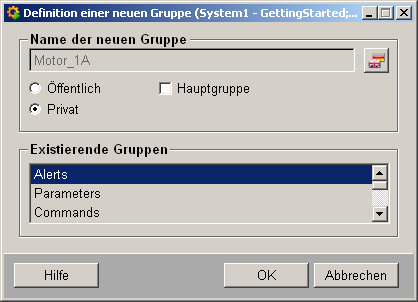
4. Klicken Sie OK.
5. Die Combobox enthält jetzt diese neue Gruppe.
Diese Gruppe können Sie nun über die verschiedenen Filtermöglichkeiten so parametrieren, dass alle Motoren der Anlage 1 und Halle 1 angezeigt werden.
Wie Sie mit dem neuen DP-Selektor (Schaltfläche +DP) Datenpunktelemente filtern und auswählen, erfahren Sie im Kapitel Arbeiten mit dem neuen DP-Selektor.
So definieren Sie einen Datenpunktelementfilter
1. Klicken Sie auf die Schaltfläche +DP(T)-Filter.
2. Wählen Sie als Datenpunkttyp PUMP1 aus.
3. Geben Sie als Filter 1A*, 1B* oder 1C* (abhängig von dem Gruppenelement) an. In der Abbildung wurde 1A* als Filter angegeben.
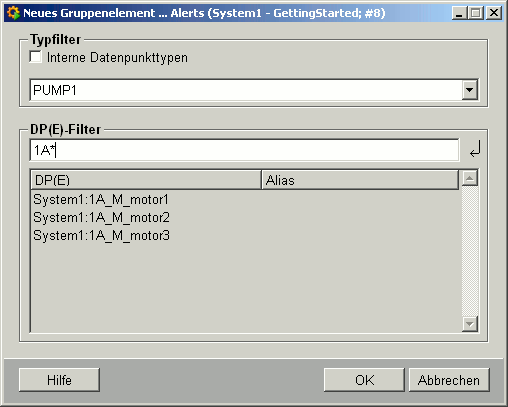
Beachten Sie, dass, wenn Sie einen Alias-Filter definiert haben (siehe Kapitel Filtern nach Aliasnamen) in der Spalte "Alias" der Aliasname angezeigt wird.
4. Klicken Sie OK.
Ihr Panel der Datenpunktgruppendefinition enthält jetzt als Tabelleneintrag unter Datenpunkttyp PUMP1 und unter DP(E)-Pattern 1A*.
Genauso könnten Sie alle Ventile abfragen.
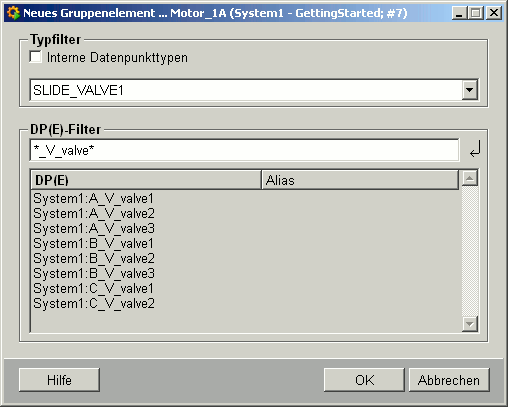
Klicken Sie auf die Schaltfläche Prüfen. Die Liste der Items muss die 9 Datenpunkte von Datenpunkttyp Ventil enthalten (alle Hallen der Anlage 1) .
So definieren Sie einen Gruppenfilter
Selbstverständlich können Sie auch Gruppen innerhalb von Gruppen zuweisen: Dann können Sie z.B. wie folgt vorgehen. Erstellen Sie eine Gruppe Motoren_Anlage1 als Hauptgruppe über die Schaltfläche Neu... (siehe Punkt So legen Sie eine neue Gruppe an) und ordnen Sie Ihr die Gruppen Motor_1A, Motor_1B und Motor_1C zu.
1. Wählen Sie die Gruppe Motoren_Anlage1.
2. Klicken Sie auf die Schaltfläche +Gruppe.
3. Wählen Sie Motor_1A.

-
Die Gruppe "Motor_1A" wird in die Filterliste übernommen und mit dem Buchstaben "G" in der letzten Spalte als Gruppe gekennzeichnet. Fügen Sie Motor_1B und Motor_1C zur Gruppe hinzu:
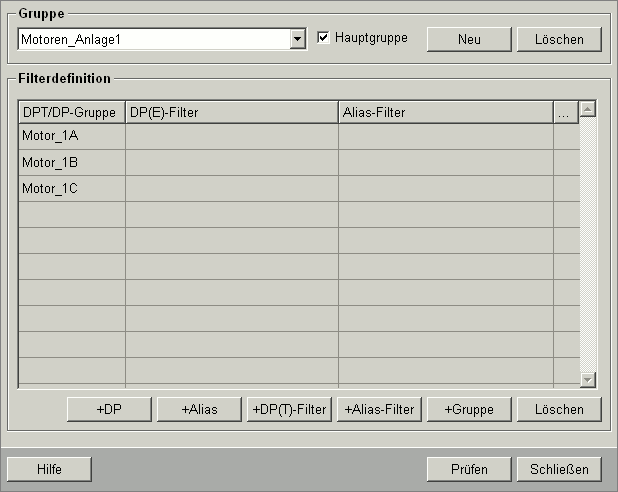
Dieser Filter kann bei der Auswahl im DP-Selektor als Filter für "Gruppe in der Gruppe" angegeben werden (siehe DP-Selektor).
Klicken Sie auf die Schaltfläche Prüfen .... Die Liste muss jetzt 9 Items enthalten: die Motoren der Anlage 1 (von 3 Hallen) siehe Abbildung weiter unten. Beachten Sie, dass bei manchen Filtereinstellungen Datenpunkte doppelt gezählt werden. Um diese zu verhindern, prüfen Sie wie folgt die Gruppeneinstellungen:
So prüfen Sie Ihre Gruppeneinstellungen
1. Klicken Sie auf die Schaltfläche Prüfen.
2. Es öffnet sich das Panel Gruppe prüfen.
3. In der Liste sind alle Items erfasst, die durch die Filtereinstellungen angesprochen werden.
4. Klicken Sie auf Duplikate.
5. Damit wird die Häufigkeit des Vorkommens in der ersten Tabellenspalte anzeigt.
6. Falls ein Datenpunkt mehrfach vorkommt, sollten Sie Ihre Filter modifizieren.
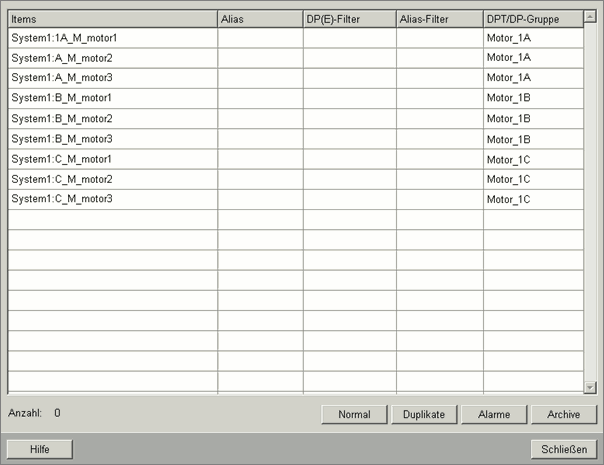
Beachten Sie, dass die Verknüpfung der Filter durch ODER erfolgt. Bei mehreren Bedingungen werden also die Ergebnisse aller Filter angezeigt.


